XMのMT4にログインできない!?原因7つと対処法をわかりやすく解説

XMのログインには2つの種類があり、会員ページへのログインと、MT4/MT5へのログインがあります。稀にログインできない場合がありますが、原因を特定すれば対処ができます。
- XMの会員ページにログインができない
- MT4/MT5にログインできなくなった
このような人に向けて、本記事では現役トレーダーが会員ページやMT4/MT5のログインできない原因と対処方法について詳しく解説します。
原因別の対処法を詳しく解説しますので、「ログインできないけど原因が分からない」という方はぜひ参考にしてください。
公式サイト:https://xmtrading.com
XMにログインできない原因と対処法まとめ
XMには、会員ページと取引プラットフォーム(MT4/MT5)の2種類のログインがあります。
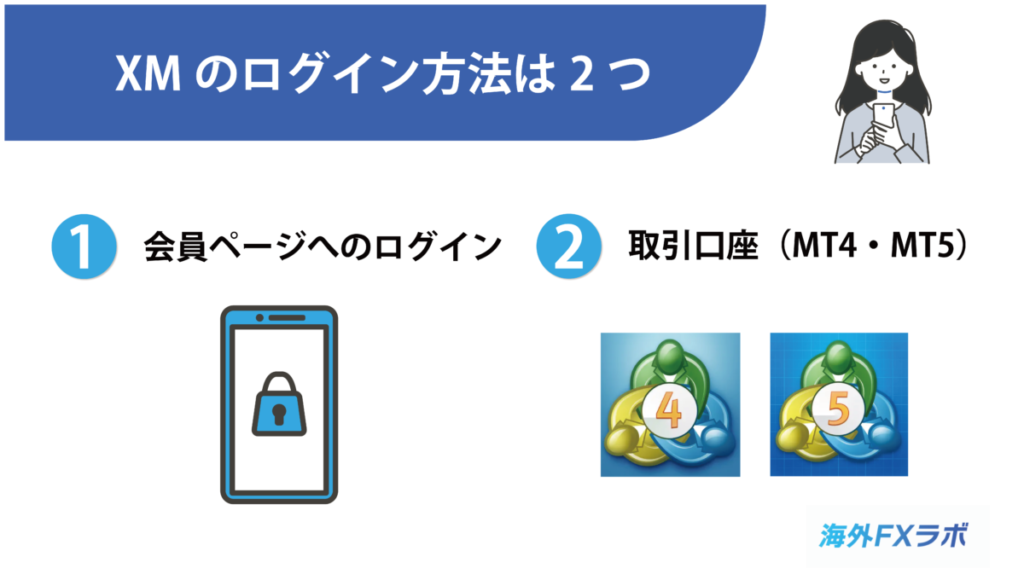
それぞれログインできない原因と対処方法の一覧は以下の通りです。
MT4/MT5の取引プラットフォームへのログインは、この画面に入力する情報です。
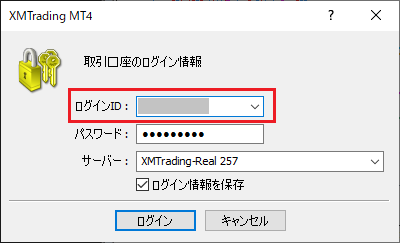
ログインできない時は、以下の原因が考えられます。
| ログインできない原因 | 対処方法 |
|---|---|
| 口座開設が完了していない | 口座開設を完了させる |
| ログインIDが間違っている | 正しいログインIDを確認する |
| ログインIDがわからない | ログインIDを調べる |
| パスワードが違う | 正しいパスワードを使用する |
| MT4(MT5)の口座番号でMT5(MT4)にログインしようとしている | ログインしようとしているプラットフォームを確認する |
| MT4/MT5口座が凍結している | 新規口座を開設する |
| MT4/MT5がメンテナンス中 | メンテナンス後にログインする |
※ログインIDの欄には、口座番号を入力します。
XMの会員ページへのログインは、この画面に入力する情報です。
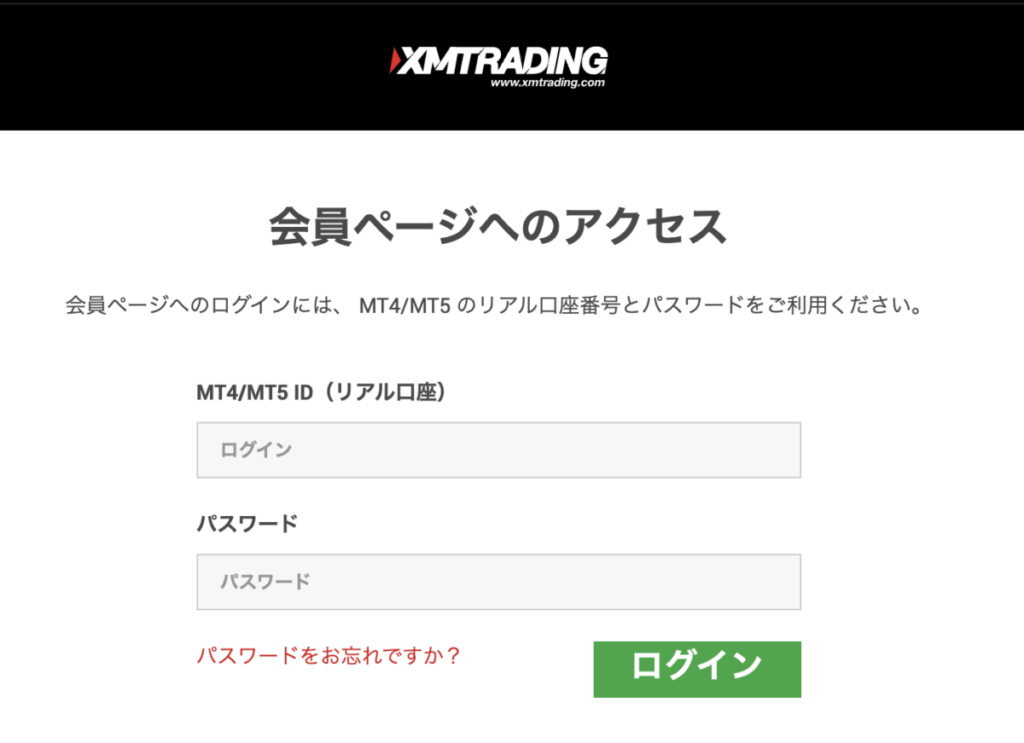
この会員ページにログインできない時は、以下の原因が考えられます。
| ログインできない原因 | 対処方法 |
|---|---|
| 口座開設が完了していない | 口座開設を完了させる |
| ログインIDが間違っている | 正しいログインIDを使用する |
| ログインIDがわからない | ログインIDを調べる |
| パスワードが間違っている | 正しいパスワードを使用する |
| MT4/MT5口座が凍結している | 新規口座を開設する |
※ログインIDの欄には、口座番号を入力します。
次に、ログインできない原因と対処方法について、それぞれ手順を追って解説します。
XMのMT4・MT5にログインできない原因と対処法

XMのMT4/MT5にログインできない7つの原因は以下の通りです。
- 原因1.XMの口座開設が完了していない
- 原因2.ログインID(口座番号)が間違っている
- 原因3.ログインID(口座番号)が分からない・忘れた
- 原因4.パスワードが違う
- 原因5.MT4(MT5)の口座番号でMT5(MT4)にログインしようとしている
- 原因6.XMのMT4・MT5口座が凍結している
- 原因7.MT4・MT5がメンテナンスのタイミング
原因1.XMの口座開設が完了していない
XMの口座開設手続きが完了していない状態では、MT4/MT5にログインできません。
口座開設手続きには、以下が含まれます。
- 口座開設の申込申請
- 本人確認書類の提出
- 住所確認書類の提出
- XMによる書類確認と、口座開設の承認
対処方法
必要書類を提出していないのか、すでに書類は提出したのにログインできないのか、によって対処法が異なります。
もし本人確認書類と住所確認書類が未提出の場合は、必要書類を提出しましょう。
以下でXMの口座開設に必要な書類について詳しく解説しています。

すでに書類の提出が完了している場合は、XMによる書類確認待ちの可能性があります。
口座開設が承認されると「口座有効化のお知らせ」というメールが届きます。
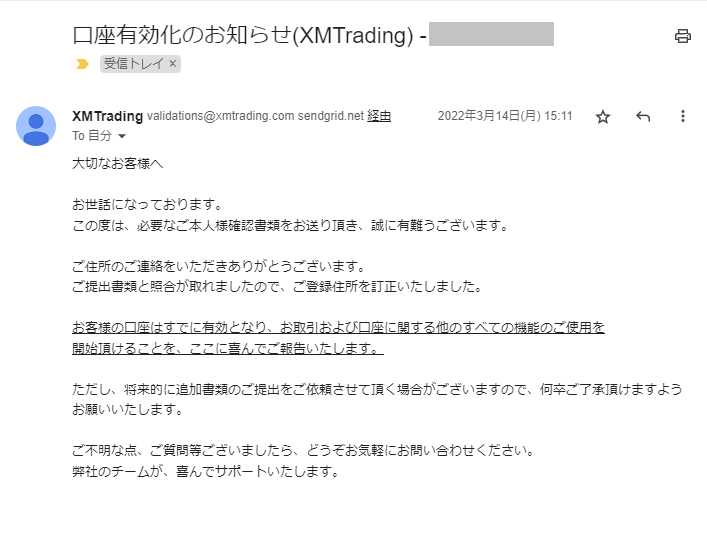
この情報が届けば、ログインして入金や取引などができるようになります。
原因2.ログインID(口座番号)が間違っている
MT4/MT5のログインID(口座番号)が間違っているとログインできません。
MT4/MT5にログインする際には、XMの口座番号を正しく入力してください。
対処方法
正しいログインID(口座番号)は、口座開設時のメール「件名:XMTradingへようこそ – お口座の詳細」に記載されています。

MT4/MT5のログインページに、口座番号を正しく入力しましょう。
ログインウィンドウはMT4/MT5のファイルメニューから「取引口座にログイン」を選択すると開けます。
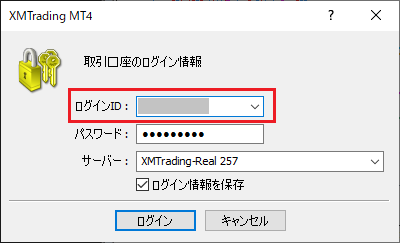
原因3.ログインID(口座番号)が分からない・忘れた
ログインID(口座番号)がわからない場合は、取引口座のログインID情報を入手しましょう。
対処方法
XMの口座開設時に届いたメール「XM Tradingへようこそ‐お口座の詳細」を探しましょう。
このメールにログインID(口座番号)が記載されています。
ログインID(口座番号)がわかったら、それをMT4/MT5のログインID欄に入力して、ログインしてください。
メールボックスの検索窓に「XM Tradingへようこそ お口座の詳細」と入力して検索すると、簡単に見つかります。
原因4.パスワードが違う
パスワードは、1文字でも違うとログインできません。
MT4/MT5は一度ログインすれば、その情報が自動的に保存される機能があります。
2回目以降は、MT4/MT5を起動すれば自動でログインできます。
対処方法
正しいパスワードを入力します。
ただし、パスワードは口座開設時に各自が設定しているため、あなたが記録していない限りどこにも記載がありません。
もし忘れてしまった場合は、再設定をしましょう。
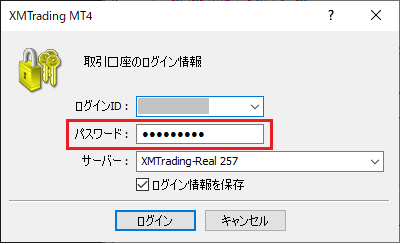
パスワードの再設定の手順
パスワード再設定には、会員ログイン画面で「パスワードをお忘れですか?」をクリックします。
下の画面が開くので、MT4/MT5のログインID(口座番号)とメールアドレスを入力して「送信」をクリックしてください。
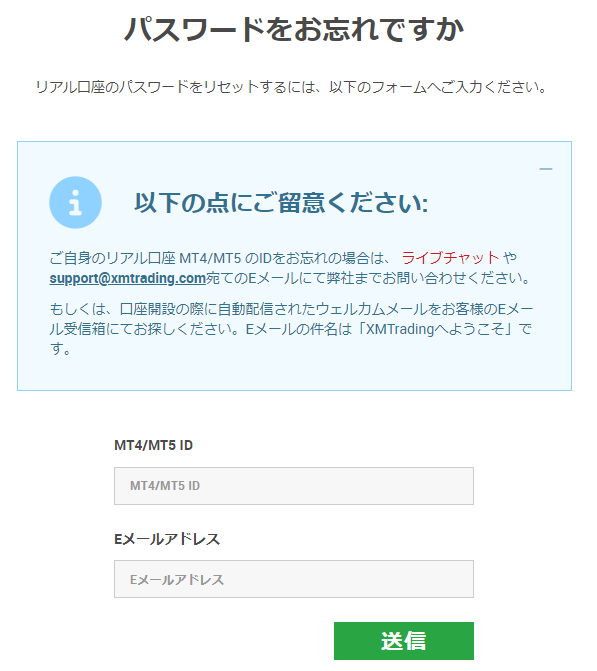
XMからメールが届きますので、指示にしたがって新しいパスワードを設定しましょう。
再設定したパスワードは、何かに記録することをお忘れなく!
原因5.MT4(MT5)の口座番号でMT5(MT4)にログインしようとしている
あなたがMT4の口座を持っている場合、MT5にはログインはできません。
同じように、あなたがMT5の口座を持っている場合、MT4にログインはできません。
MT4にはMT4のログインID(口座番号)があり、MT5にはMT5のログインID(口座番号)があるためです。
また、MT4を複数口座持っている場合も、口座の数だけログインID(口座番号)があるので間違えないようにしましょう。
対処方法
ログインID(口座番号)とプラットフォームが正しいことを確認します。
確認方法は以下の通りです。
MT4のログイン画面は下図のようにウィンドウの左上に「XM Trading MT4」と記載があります。

MT5のログイン画面は下図のようにウィンドウの左上にはログインと書かれているだけで、サーバー名に「XMTrading-MT5 3」などと記載があります。

原因6.XMのMT4・MT5口座が凍結している
MT4/MT5の口座が凍結していると、ログインができません。
XMの取引口座は90日以上取引や入出金がないと休眠口座になり、口座残高が5ドル以下になってさらに90日以上放置すると口座が凍結されます。
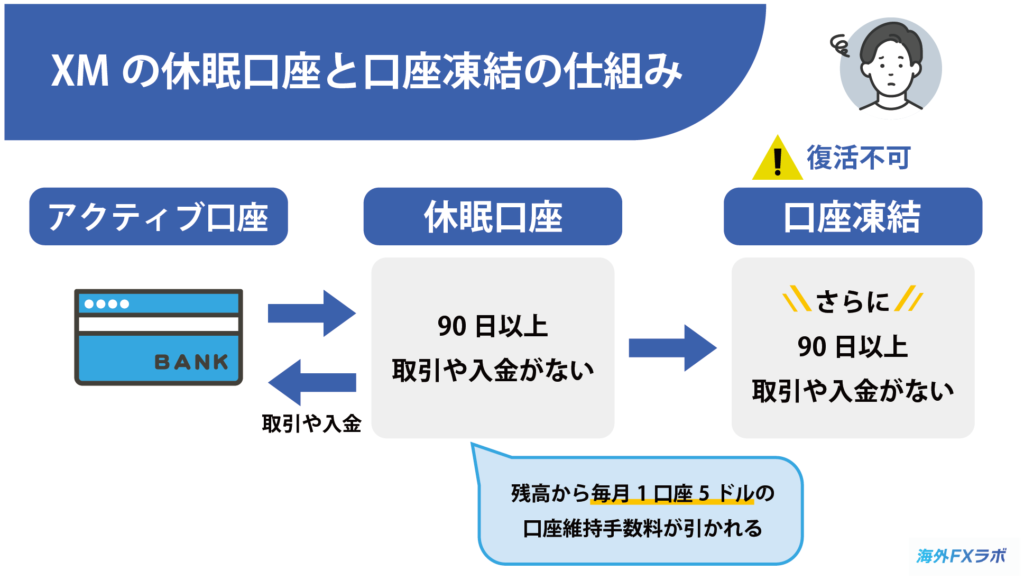
またXMの利用規約に違反し、口座凍結になることがあります。
凍結口座にログインしようとすると、MT4/MT5上で「無効な口座」と表示されます。
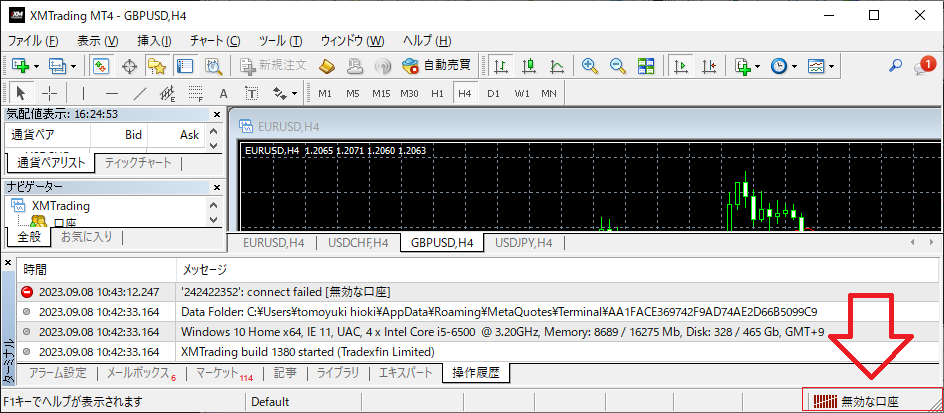
対処方法
残念ながら、口座の凍結を解除する方法はありません。
新しい口座(追加口座)を開設する必要があります。
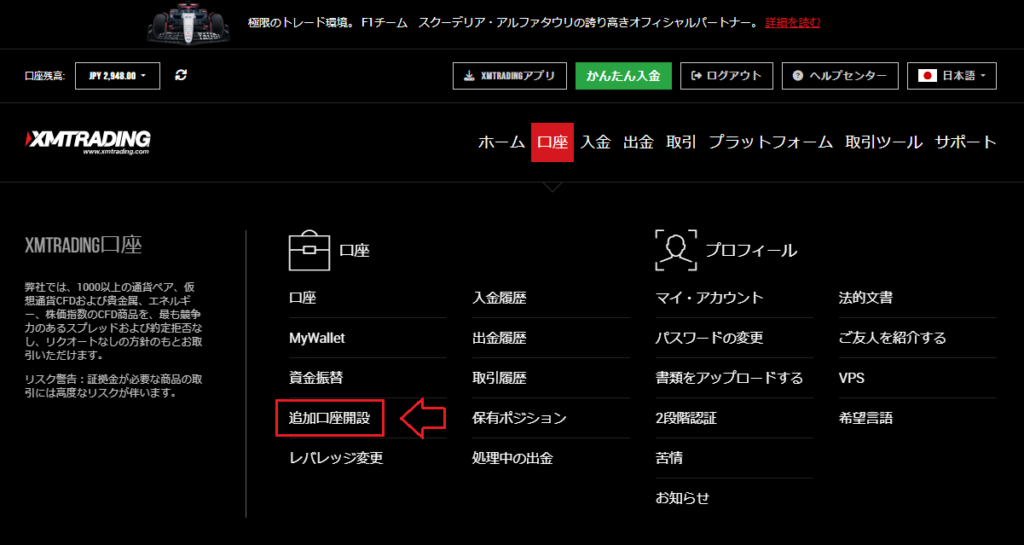
XMの追加口座について詳しく知りたい方は以下で開設手順を詳しく解説しています。

原因7.MT4・MT5がメンテナンスのタイミング
XMがメンテナンスをしている時は、MT4/MT5にログインできません。
通常、メンテナンスは取引時間外に行われます。
事前にメンテナンスの通知がある場合もありますが、緊急にメンテナンスが行われる場合もあります。
原因1〜原因6に心当たりがないときは、XMのメンテナンス情報を確認しましょう。
対処方法
XMのメンテナンス状況は、ログインページにアクセスすると簡単に分かります。
メンテナンス中の場合は、以下のような「メンテナンスモード」の表示が出ます。
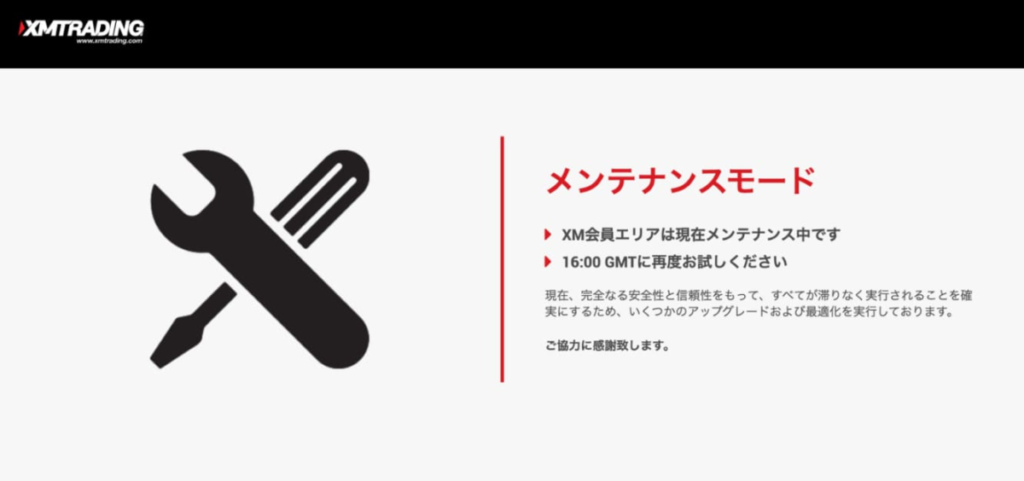
メンテナンスが終わるまで会員ページもログインできないため、メンテナンスが終わるのを待ちましょう。
XMの会員ページにログインできない原因と対処法

XMの会員ページにログインできない5つの原因は以下の通りです。
- 原因1.口座開設が完了してない
- 原因2.ログインID(口座番号)間違えている
- 原因3.ログインID(口座番号)が分からない・忘れた
- 原因4.パスワードが違う
- 原因5.XMのMT4・MT5口座が凍結している
原因1.口座開設が完了してない
口座開設が完了していないと会員ページにはログインできません。
会員ページにログインするためには、口座開設フォームにもれなく必要情報を記入する必要があります。
対処方法
口座開設手続きを完了させます。
XMの口座開設は以下の手順です。
- 口座開設の申込申請
- 本人確認書類の提出
- 住所確認書類の提出
- XMによる書類確認と、口座開設の承認
口座開設手続きが完了すると「XM Tradingへようこそ‐お口座の詳細」というタイトルのメールが届きます。
そこに書かれているログインID(口座番号)と自分で設定したパスワードを使ってログインしてください。
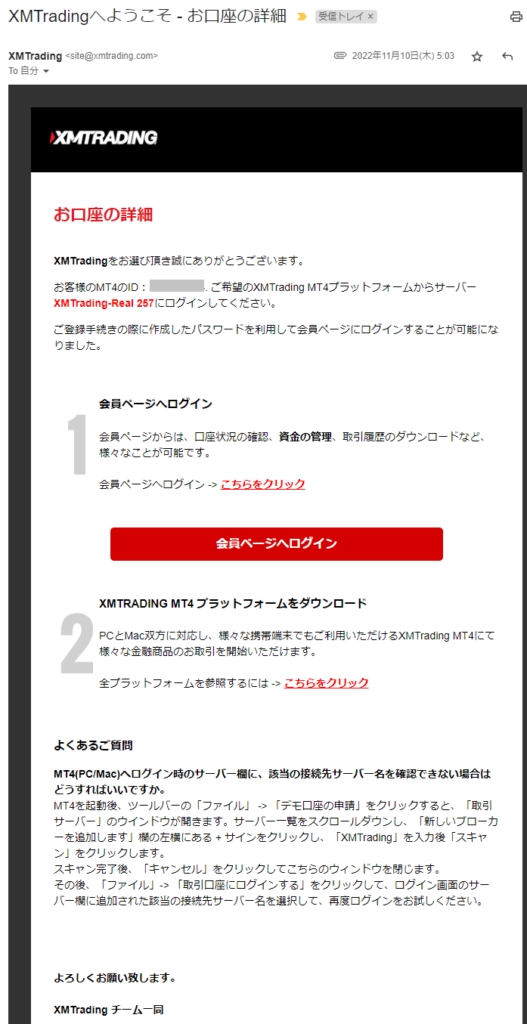
原因2.ログインID(口座番号)間違えている
ログインID(口座番号)を間違えて入力するとログインできません。
正しいログインID(口座番号)を入力しているか確認しましょう。
対処方法
ログインID(口座番号)はXMから送られてきた「XM Tradingへようこそ‐お口座の詳細」というメールに記載されています。

正しいログインID(口座番号)が確認できたら、XMの会員ページに正しいログインID(口座番号)を入力し、ログインします。

原因3.ログインID(口座番号)が分からない・忘れた
ログインID(口座番号)がわからない場合は、XMの会員ページにログインできません。
ログインID(口座番号)が記載されているメールを探しましょう。
対処方法
口座開設の手続きをした際に登録したメールアドレスの受信メールの中に、「XM Tradingへようこそ‐お口座の詳細」というタイトルのメールを検索します。
そのメールが見つかればそこにログインID(口座番号)が書かれていますから、そのIDを使ってログインできます。

もし、そのメールが見つからない場合は、XMのホームページからサポートに連絡するとメールを再送するなどしてログインID(口座番号)が入手できます。
原因4.パスワードが違う
パスワードが違うと会員ページにログインできません。
ここで必要なパスワードは口座開設をした際に自分で設定したパスワードです。
対処方法
自分で設定したパスワードはどこにも記載がないため確認方法はありません。
もしパスワードがわからなくなった場合は、パスワードの再設定を行います。
XMの会員ページのログイン画面に「パスワードをお忘れですか?」と書かれている部分をクリックするとパスワードの再設定に進みます。
そのあとの指示にしたがってパスワードを再設定し、設定したパスワードは忘れないように管理しましょう。

原因5.XMのMT4・MT5口座が凍結している
MT4/MT5の口座が凍結していると会員ページにログインできません。
口座が凍結されている場合、そのログインID(口座番号)でログインしようとすると下のメッセージが表示されます。
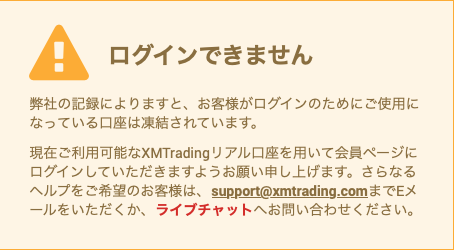
対処方法
複数口座を持っている場合は、凍結していないログインID(口座番号)でログインします。
1つしか口座がなく、その口座が凍結されている場合は、新規口座を開設します。

XMの正しいログイン方法
XMの会員ページとMT4/MT5の正しいログイン方法の手順をそれぞれ見ていきましょう。
XMの会員ページログイン手順
XMの会員ページにログインする手順は以下の通りです。
- 会員ログインページを開く
- ログインID(口座番号)を入力する
- パスワードを入力する
- 「ログイン」をクリックする
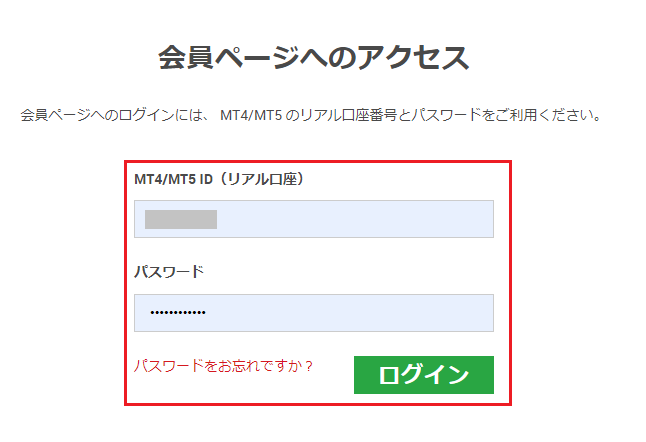
XMの会員ページのログインについてさらに詳しく知りたい方は以下を参考にしてください。

XMのMT4・MT5ログイン手順【スマホ・パソコン版】
XMのMT4/MT5にログインする手順は以下の通りです。
- ログインID(口座番号)を入力する
- パスワードを入力する
- サーバーを選択する
- 「ログイン」をクリックする
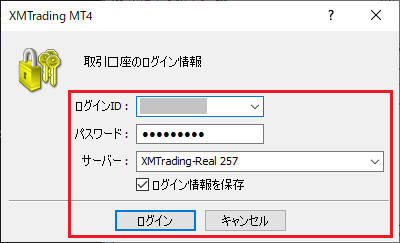
「ログイン情報を保存」にチェックマークを入れておくと、次回以降MT4/MT5を起動すればログイン情報を入力しなくても自動的にログインができるので便利です。
- サーバーを選択する
- ログインID(口座番号)を入力する
- パスワードを入力する
- 「サインイン」をタップする

XMのMT4/MT5のログインについてさらに詳しく知りたい方は以下を参考にしてください。

XMのMT4・MT5に関するよくある質問
XMのMT4/MT5に関するFAQを見ていきましょう。
MT4にスマホからログインできない
対処方法は以下の通りです。
- 口座が有効化されているかを確認します。
- ログインID(口座番号)、パスワード、サーバー名が正しいことを確認します。
- ログイン情報が正しい場合は、口座が凍結されていないかを確認します。口座が凍結されている場合は、その口座にログインすることはできません。
- MT4のバージョンが古いとログインできないことがあるので、最新のバージョンのMT4をダウンロードしてログインします。
- インターネット回線に問題がないかを確認します。スマホがインターネットに繋がっていない場合はログインできません。
- MT4を一度削除し、再インストール後にログインします。
MT5にスマホからログインできない
対処方法は以下の通りです。
- 口座が有効化されているかを確認します。
- ログインID(口座番号)、パスワード、サーバー名が正しいことを確認します。
- ログイン情報が正しい場合は、口座が凍結されていないかを確認します。口座が凍結されている場合は、その口座にログインすることはできません。
- MT5のバージョンが古いとログインできないことがあるので、最新のバージョンのMT5をダウンロードしてログインします。
- インターネット回線に問題がないかを確認します。スマホがインターネットに繋がっていない場合はログインできません。
- MT5を一度削除し、再インストール後にログインします。
回線不通やサーバーエラーでMT4にログインできない
対処方法は以下の通りです。
- PCやスマホがインターネットに繋がっているかを確認します。
- 口座が有効化されているかを確認します。
- 正しいログインID(口座番号)とパスワードが入力されているか、サーバー名が正しいかを確認します。
- MT4を削除し、再ダウンロードします。
ログイン時に「無効な口座」と表示される
正しいログイン情報を入力していてもMT4/MT5のログイン時に「無効な口座」と表示された場合は、その口座が凍結されている可能性があります。
口座の凍結は解除や復活はできないので、新しい口座を作りましょう。
MT5にパソコンからログインできない
対処方法は以下の通りです。
- 口座が有効化されているかを確認します。
- ログインID(口座番号)、パスワード、サーバー名が正しいことを確認します。
- ログイン情報が正しい場合は、口座が凍結されていないかを確認します。口座が凍結されている場合は、その口座にログインすることはできません。
- MT5のバージョンが古いとログインできないことがあるので、最新のバージョンのMT5をダウンロードしてログインします。
- インターネット回線に問題がないかを確認します。スマホがインターネットに繋がっていない場合はログインできません。
- MT5を一度削除し、再インストール後にログインします。
【まとめ】ログインできなくても対処方法は必ずある!
XMの会員ページやMT4/MT5のログインができない場合はまず原因を特定しましょう。
原因がわかれば対処ができます。
もしこの記事でも原因も対処方法もわからない場合は、XMの日本語サポートに問い合わせると問題の解決方法を指示してもらえます。
公式サイト:https://xmtrading.com






